Incorporare un'app canvas come app scheda in Teams
Puoi personalizzare l'esperienza di Teams aggiungendo app canvas Power Apps ai tuoi canali in Teams utilizzando la scheda Power Apps. In questo argomento, scoprirai come aggiungere il modello di app di esempio Product Showcase a un canale di Teams e quindi aprire l'app da quel canale.
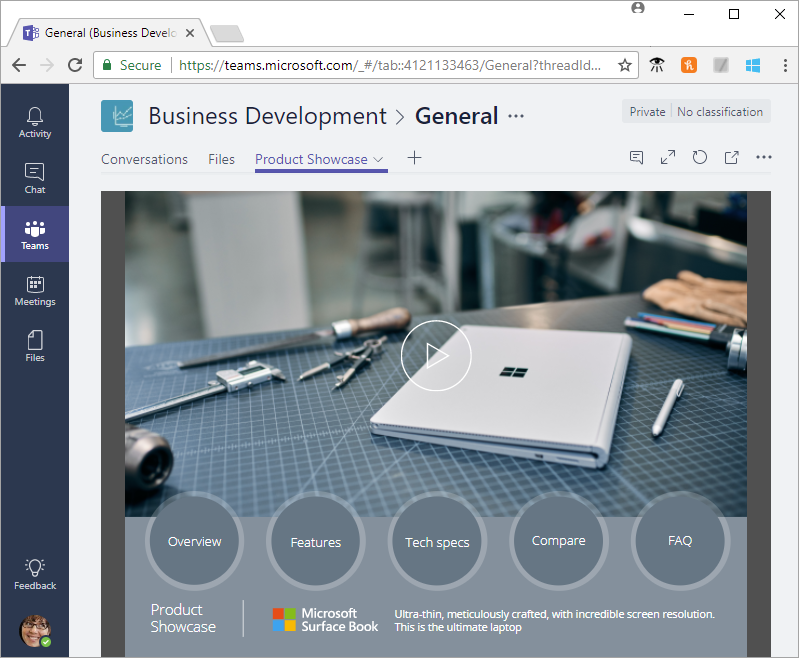
Se non hai ancora effettuato la registrazione a Power Apps, registrati gratuitamente prima di iniziare.
Prerequisiti
Per seguire questa procedura, è necessaria una sottoscrizione a Office 365 e un canale in Teams.
Accedere a Power Apps
Accedi a Power Apps all'indirizzo https://make.powerapps.com.
Aggiungere un'app
In Microsoft Teams seleziona un team e un canale del team. In questo esempio si tratta del canale Generale del team Business Development.
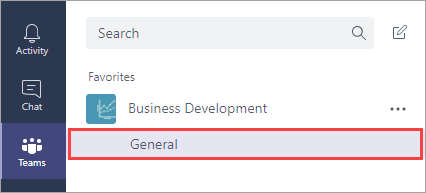
Sceglie + per aggiungere una scheda.
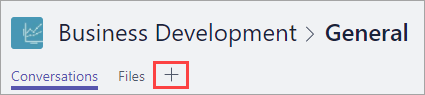
Nella finestra di dialogo Aggiungi una scheda scegli Power Apps.
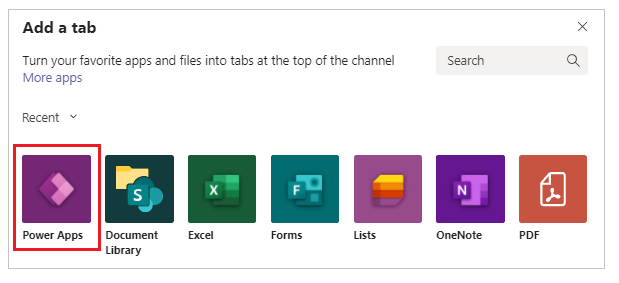
Scegli Modello di app di esempio > Product Showcase > Salva.
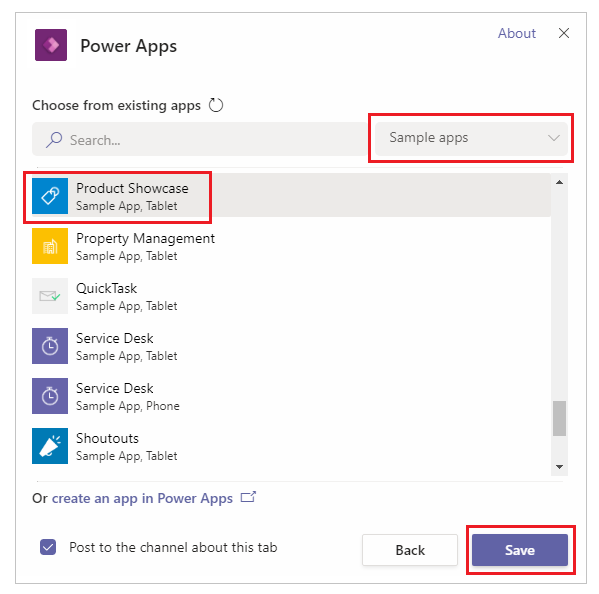
L'app è ora disponibile per l'uso nel canale.
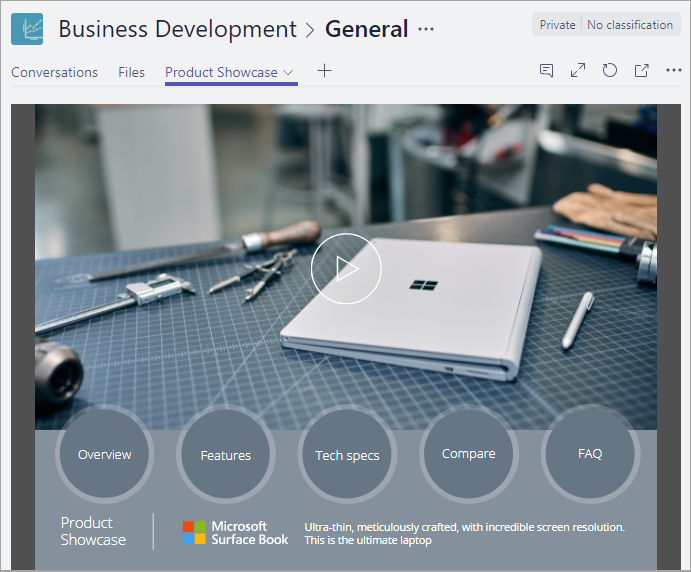
Nota
Prima di aggiungere un'app personale a Teams, è necessario condividerla. I modelli di app di esempio sono condivisi per impostazione predefinita.
Aprire un'app
In Microsoft Teams scegli il team e il canale che contiene l'app.
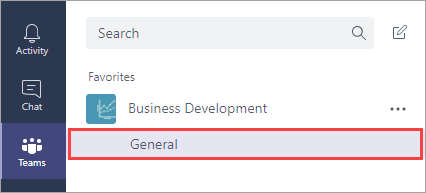
Scegli la scheda Product Showcase.
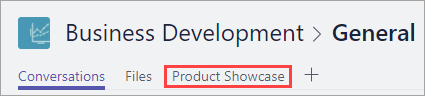
L'app viene aperta nel canale.
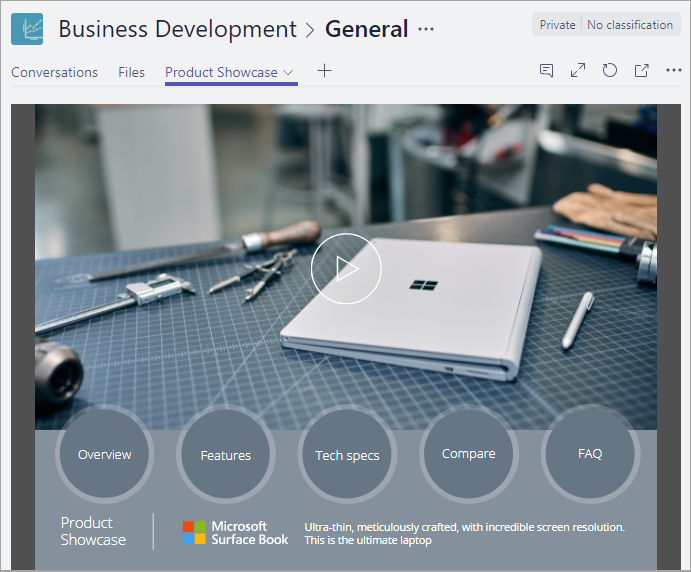
Problemi noti
Nell'app desktop per Microsoft Teams:
- Le app devono caricare contenuto, ad esempio immagini e i file PDF usando una connessione protetta (https).
- Non tutti i sensori, ad esempio Accelerazione, Bussola e Percorso, sono supportati.
- Sono supportati solo i formati audio: AAC, H264, OGG Vorbis e WAV.
Nell'app per dispositivi mobili per Microsoft Teams:
- Gli utenti finali non possono scaricare allegati dalle app canvas. Per ovviare al problema, utilizza Microsoft Teams desktop per accedere all'app canvas e scaricare l'allegato.
Pulire le risorse
Per rimuovere l'app dal canale, scegli la scheda Product Showcase > Rimuovi.
Nota
Puoi indicarci le tue preferenze di lingua per la documentazione? Partecipa a un breve sondaggio. (il sondaggio è in inglese)
Il sondaggio richiederà circa sette minuti. Non viene raccolto alcun dato personale (Informativa sulla privacy).
Commenti e suggerimenti
Presto disponibile: Nel corso del 2024 verranno gradualmente disattivati i problemi di GitHub come meccanismo di feedback per il contenuto e ciò verrà sostituito con un nuovo sistema di feedback. Per altre informazioni, vedere https://aka.ms/ContentUserFeedback.
Invia e visualizza il feedback per